Comment afficher et masquer les onglets de feuille de calcul dans Excel

Si vous manquez d'espace sur l'écran, vous pouvez masquer certaines parties de la fenêtre Excel, telles que le ruban et les onglets de feuille de calcul . Nous vous avons déjà montré comment masquer le ruban, nous allons donc vous montrer comment masquer les onglets.
Pour commencer, cliquez sur l'onglet "Fichier"
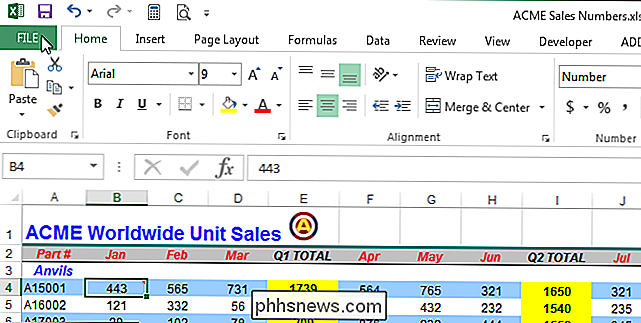
Sur l'écran des coulisses, cliquez sur "Options" dans la liste à gauche.
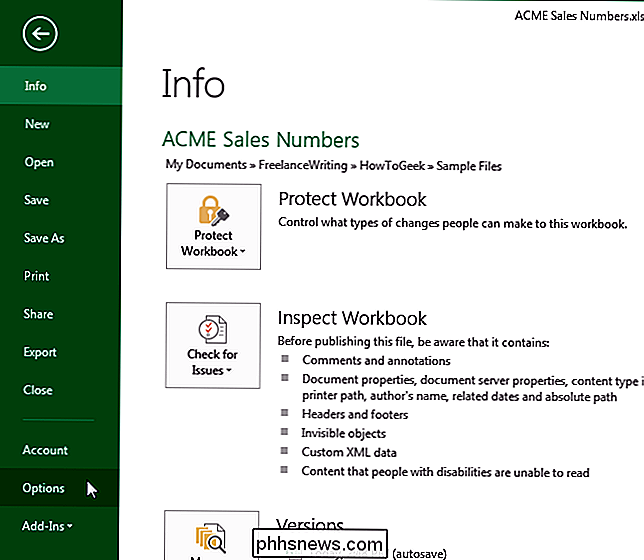
Dans la boîte de dialogue "Options Excel", cliquez sur "Avancé" dans la liste des éléments à gauche.
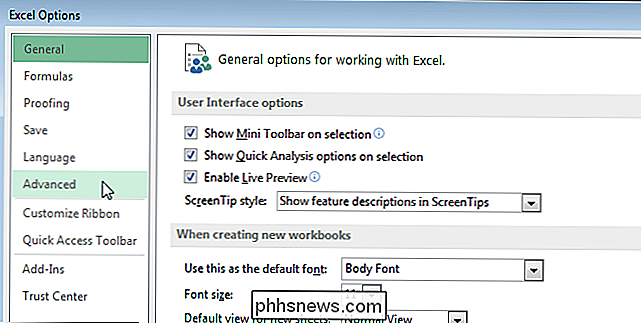
Faites défiler jusqu'à la section "Options d'affichage pour ce classeur" (et non Afficher la section ") et cochez la case" Afficher les onglets de la feuille "afin qu'il n'y ait pas de coche dans la case
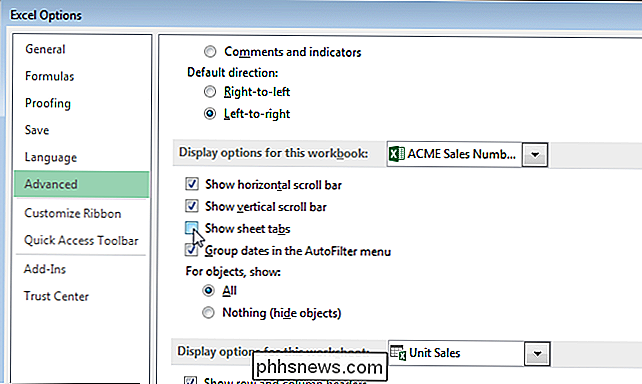
Cliquez sur" OK "pour accepter la modification et fermez la boîte de dialogue" Options Excel "
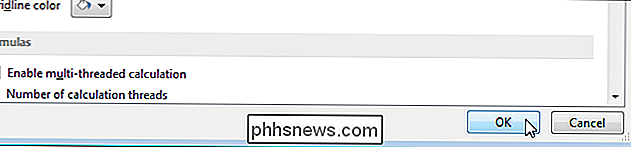
également masquer d'autres éléments dans Excel tels que des cellules, des lignes et des colonnes et des commentaires, des formules et des lignes de quadrillage.

Que peut écrire Windows 10 sur un disque avant de se mettre au repos?
Pour en savoir plus sur le fonctionnement des systèmes d'exploitation, vous pouvez vous intéresser à ce qui se passe juste avant que votre système ne tombe en mode veille. Dans cet esprit, le post de questions et réponses de SuperUser répond à la question d'un lecteur curieux. La session de questions et réponses d'aujourd'hui nous est offerte par SuperUser, une subdivision de Stack Exchange, un regroupement communautaire de sites Web Q & A.

Comment sélectionner un hôte Minecraft distant
Vous lisez les guides du serveur local-hôte, vous avez même configuré un serveur local (ou deux), mais vous avez réalisé que votre réseau domestique n'est pas assez rapide pour que vous partagiez votre serveur avec des amis. Pas de soucis, aujourd'hui nous jetons un coup d'œil sur le monde des hôtes distants de Minecraft Se préparer à choisir un hôte Avant de commencer à nous plonger dans le sujet, la première chose que nous suggérons est de devenir très familier avec les avantages et les inconvénients de l'exécution du serveur local sur votre réseau avant de pouvoir payer et traiter avec un hôte distant.



